Verwijder doorverwijzingen naar search.bannabell.com
Mac VirusOok bekend als: Bannabell browserkaper
Doe een gratis scan en controleer of uw computer is geïnfecteerd.
VERWIJDER HET NUOm het volledige product te kunnen gebruiken moet u een licentie van Combo Cleaner kopen. Beperkte proefperiode van 7 dagen beschikbaar. Combo Cleaner is eigendom van en wordt beheerd door RCS LT, het moederbedrijf van PCRisk.
Hoe de search.bannabell.com browserkaper te verwijderen van een Mac?
Wat is search.bannabell.com?
Search.bannabell.com is een valse zoekmachine die zogezegd in staat is om de download- en installatieprocessen te optimaliseren en om verbeterde zoekresultaten te leveren. Afgaande hierop lijkt search.bannabell.com sterk op Google, Yahoo, Bing en andere legitieme zoekmachines. Daarom wekt het geen onmiddellijke verdenkingen op en denkt men vaak dat het legitiem en functioneel is. De ontwikkelaars van deze website promoten het echter via de download-/installatie-instellingen van browserkapende apps. Deze apps wijzigen de browserinstellingen zonder de toestemming van de gebruikers. Bovendien bespioneert search.bannabell.com de browseractiviteit van zijn gebruikers, waardoor er ook persoonlijke informatie verzameld wordt.
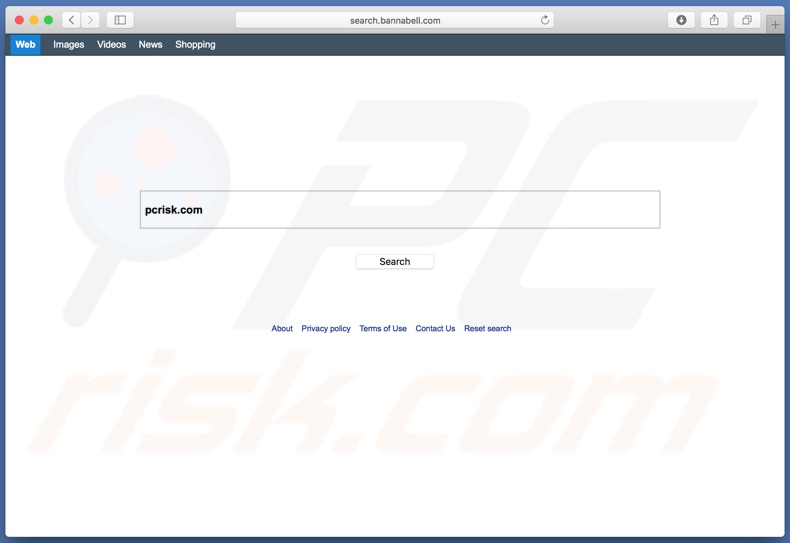
De frauduleuze instellingen zijn meestal gericht op Safari, Google Chrome, Mozilla Firefox en op andere populaire browsers. Ze werken door de startpagina's van de browser, de standaardzoekmachines en de nieuwe tabblad-/venster-URL's toe te wijzen aan search.bannabell.com. Bovendien installeren ze extra applicaties en/of browserextensies/plug-ins. Deze "helperobjecten" resetten alle wijzigingen die door de gebruikers zijn aangebracht. Daarom is het onmogelijk om de controle over de betreffende browser te herstellen, tenzij de ongewenste toevoegingen worden verwijderd. Gebruikers die een gekaapte browser proberen te gebruiken, zullen ontdekken dat elk nieuw tabblad/venster dat geopend wordt en alle zoekopdrachten die worden ingetypt via de URL-balk doorverwijzen naar search.bannabell.com. Deze valse tool voor te zoeken op het web kan echter zelf geen zoekresultaten voortbrengen, daarom wordt het omgeleid naar search.yahoo.com - een legitieme zoekmachine. Dergelijke ongeautoriseerde doorverwijzingen verminderen de surfervaring aanzienlijk. Bovendien verzamelen search.bannabell.com en zijn "helper-objecten" continu informatie over het surfgedrag van de gebruikers. Deze gegevens omvatten de bezochte website-URL's, de bekeken pagina's, de zoekmachinehistorie, het IP-adres, de geolocatie enzovoort. Wat cruciaal is om te begrijpen, is dat deze gegevens persoonlijke informatie bevatten die doorgegeven worden aan externen (mogelijk cybercriminelen), die proberen om inkomsten te verkrijgen door deze info te misbruiken. Dit kan leiden tot ernstige privacyschendingen en zelfs tot identiteitsdiefstal. Als de gebruikers doorverwijzingen naar search.bannabell.com ervaren, dan wordt hen aangeraden om alle verdachte apps en browserextensies/plug-ins onmiddellijk te verwijderen.
| Naam | Bannabell browserkaper |
| Bedreigingstype | Mac malware, Mac virus |
| Gebruikt IP Adres | 3.208.185.26 |
| Symptomen | Uw Mac werkt langzamer dan normaal, u ziet ongewenste pop-upadvertenties, u wordt doorgestuurd naar dubieuze websites. |
| Verspreidingsmethoden | Misleidende pop-upadvertenties, gratis software-installatieprogramma's (bundeling), valse flash player-installatieprogramma's, downloads van torrent-bestanden. |
| Schade | Internet browsing tracking (mogelijke privacyschendingen), weergave van ongewenste advertenties, omleidingen naar dubieuze websites, verlies van privéinformatie. |
| Verwijdering |
Om mogelijke malware-infecties te verwijderen, scant u uw computer met legitieme antivirussoftware. Onze beveiligingsonderzoekers raden aan Combo Cleaner te gebruiken. Combo Cleaner voor Windows DownloadenGratis scanner die controleert of uw computer geïnfecteerd is. Om het volledige product te kunnen gebruiken moet u een licentie van Combo Cleaner kopen. Beperkte proefperiode van 7 dagen beschikbaar. Combo Cleaner is eigendom van en wordt beheerd door RCS LT, het moederbedrijf van PCRisk. |
De meeste valse zoekmachines zijn zeer gelijkaardig. Search.pardessov.com, search.searcherzip.com, search.globalsearch.pw zijn voorbeelden van webzoekers die identiek zijn aan search.bannabell.com. Ze bieden meestal verbeterde zoekresultaten aan, vaak met enkele aanvullende "handige" functies (bijv. download/installeer procesoptimalisatie, weersvoorspellingen, snelle toegang tot het laatste nieuws enz.). Deze valse tools voor te zoeken op het web proberen om de indruk van legitimiteit op te wekken en slagen hier vaak in. Hun enige doel is echter om winst te maken voor hun ontwikkelaars, daarom zijn alle geadverteerde functies meestal niet-operationeel. In plaats daarvan veroorzaken deze frauduleuze zoekmachines doorverwijzingen naar op verkoop gebaseerde, onbetrouwbare, kwaadaardige websites en verzamelen ze privégegevens.
Hoe werd search.bannabell.com geïnstalleerd op mijn computer?
Zoals vermeld in de inleiding, wordt search.bannabell.com gepromoot door frauduleuze download/installatie-instellingen. Deze misleidende marketingtechniek wordt "bundeling" genoemd. De neiging van de gebruikers om zich door deze processen te haasten, stelt de ontwikkelaars van kwaadaardige inhoud in staat om hun producten te verspreiden. Alle informatie over hoe een applicatie of browserextensie/plug-in zal werken (bijv. browserinstellingen wijzigen, gegevens opslaan enz.) is verstopt binnen lange download-/installatievoorwaarden of verborgen in andere vergelijkbare secties. In de meeste gevallen is het mogelijk om af te zien van het downloaden/installeren van deze kwaadaardige toevoegingen, maar dergelijke opties bevinden zich vaak in de instellingen "Aangepast/Geavanceerd". Door haastig te handelen en door de download-/installatiestappen over te slaan, kunnen de gebruikers onbedoeld ongewenste inhoud in hun systemen toestaan. Daardoor worden hun browsers en apparaten blootgesteld aan verschillende invasies/infecties en wordt hun privacy in gevaar gebracht.
Hoe de installatie van mogelijk ongewenste applicaties te vermijden?
Het wordt sterk aanbevolen om alleen officiële en geverifieerde downloadbronnen te gebruiken. Aangezien mogelijk ongewenste toepassingen (PUA's) "gebundeld" worden met gewone software, moeten de gebruikers hun downloadbronnen zorgvuldig kiezen en voorzichtig zijn bij het installeren ervan. De download/installatievoorwaarden moeten gelezen worden, alle vensters/stappen van deze processen moeten geanalyseerd worden. Het wordt ook aanbevolen om de instellingen "Aangepast/Geavanceerd" te gebruiken om u af te melden voor het downloaden/installeren van extra inhoud. Opdringerige advertenties staan er ook om bekend dat ze ongewenste apps verspreiden. Meestal worden ze gehost door gecompromitteerde webpagina's of worden ze geleverd door adware-PUA's en kunnen ze scripts uitvoeren om malafide downloads/installaties van ongewenste inhoud te maken. Daarom mag u niet op verschillende advertenties klikken, omdat ze er meestal heel gewoon uitziet. Ze verwijzen echter door naar dubieuze websites (bijvoorbeeld voor pornografie, dating voor volwassenen, gokken en dergelijke). Als gebruikers verdachte doorverwijzingen tegenkomen, dan wordt hen ten zeerste aangeraden om hun systemen te controleren en om alle verdachte toepassingen en/of browserextensies/plug-ins te verwijderen. Als uw computer al geïnfecteerd is met browserkapers, dan raden we u aan een scan uit te voeren met Combo Cleaner Antivirus voor Windows om ze automatisch te verwijderen.
Website promoot search.bannabell.com:
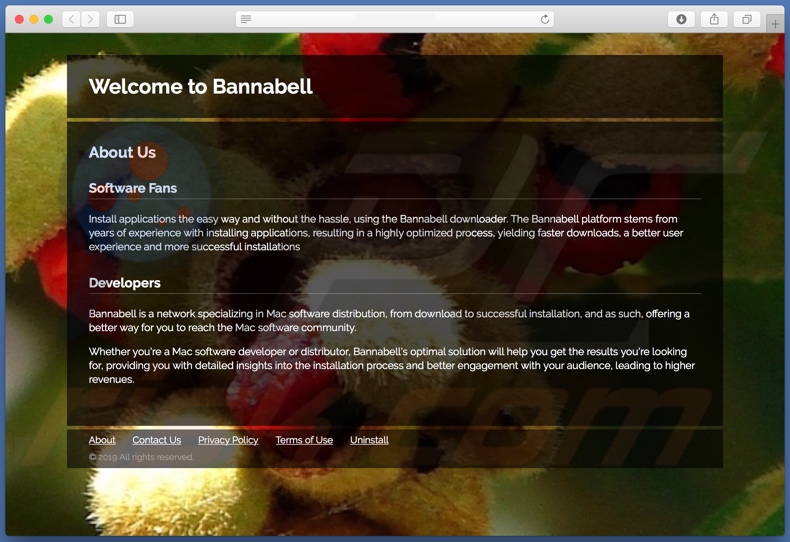
Onmiddellijke automatische malwareverwijdering:
Handmatig de dreiging verwijderen, kan een langdurig en ingewikkeld proces zijn dat geavanceerde computer vaardigheden vereist. Combo Cleaner is een professionele automatische malware verwijderaar die wordt aanbevolen om malware te verwijderen. Download het door op de onderstaande knop te klikken:
DOWNLOAD Combo CleanerDoor het downloaden van software op deze website verklaar je je akkoord met ons privacybeleid en onze algemene voorwaarden. Om het volledige product te kunnen gebruiken moet u een licentie van Combo Cleaner kopen. Beperkte proefperiode van 7 dagen beschikbaar. Combo Cleaner is eigendom van en wordt beheerd door RCS LT, het moederbedrijf van PCRisk.
Snelmenu:
- Wat is search.bannabell.com?
- STAP 1. Verwijder de aan search.bannabell.com gerelateerde mappen en bestanden uit OSX.
- STAP 2. Verwijder de search.bannabell.com doorverwijzing uit Safari.
- STAP 3. Verwijder de search.bannabell.com browserkaper uit Google Chrome.
- STAP 4. Verwijder de search.bannabell.com startpagina en de standaard zoekmachine uit Mozilla Firefox.
Video die toont hoe adware en browserkapers te verwijderen op een Mac computer:
search.bannabell.com doorverwijzing verwijderen:
Verwijder de search.bannabell.com gerelateerde mogelijk ongewenste applicaties uit de map "Applicaties":

Klik op het pictogram Finder. Selecteer in het Finder-venster "Applicaties". Zoek in de map met toepassingen naar "MPlayerX", "NicePlayer", of andere verdachte toepassingen en sleep ze naar de prullenbak. Na het verwijderen van de potentieel ongewenste toepassing(en) die online advertenties veroorzaken, scant u uw Mac op eventuele resterende ongewenste componenten.
DOWNLOAD verwijderprogramma voor malware-infecties
Combo Cleaner die controleert of uw computer geïnfecteerd is. Om het volledige product te kunnen gebruiken moet u een licentie van Combo Cleaner kopen. Beperkte proefperiode van 7 dagen beschikbaar. Combo Cleaner is eigendom van en wordt beheerd door RCS LT, het moederbedrijf van PCRisk.
Verwijder aan de bannabell browserkaper gerelateerde bestanden en mappen:

Klik op het Finder icoon, vanaf de menubalk kies je Ga naar en klik op Ga naar Map...
 Controleer of er door de adware aangemaakte bestanden in de /Library/LaunchAgents map zitten:
Controleer of er door de adware aangemaakte bestanden in de /Library/LaunchAgents map zitten:

In de Ga naar Map...-balk typ je: /Library/LaunchAgents
 In de “LaunchAgents”-map zoek je naar recent toegevoegde verdachte bestanden en deze verplaats je naar de prullenbak. Voorbeelden van bestanden gegenereerd door malware zijn onder andere - “installmac.AppRemoval.plist”, “myppes.download.plist”, “mykotlerino.ltvbit.plist”, “kuklorest.update.plist” enz. Adware installeert vaak verschillende bestanden met het zelfde bestandsnaampatroon.
In de “LaunchAgents”-map zoek je naar recent toegevoegde verdachte bestanden en deze verplaats je naar de prullenbak. Voorbeelden van bestanden gegenereerd door malware zijn onder andere - “installmac.AppRemoval.plist”, “myppes.download.plist”, “mykotlerino.ltvbit.plist”, “kuklorest.update.plist” enz. Adware installeert vaak verschillende bestanden met het zelfde bestandsnaampatroon.
 Controleer of er door adware aangemaakte bestanden in de /Library/Application Support map zitten:
Controleer of er door adware aangemaakte bestanden in de /Library/Application Support map zitten:

In de Ga naar Map-balk typ je: /Library/Application Support
 In dee “Application Support”-map zoek je naar recent toegevoegde verdachte bestanden. Voorbeelden zijn “MplayerX” of “NicePlayer”. Vervolgens verplaats je deze mappen naar de prullenbak.
In dee “Application Support”-map zoek je naar recent toegevoegde verdachte bestanden. Voorbeelden zijn “MplayerX” of “NicePlayer”. Vervolgens verplaats je deze mappen naar de prullenbak.
 Controleer of er zich door adware aangemaakte bestanden bevinden in de ~/Library/LaunchAgents map:
Controleer of er zich door adware aangemaakte bestanden bevinden in de ~/Library/LaunchAgents map:

In de Ga naar Map-balk typ je: ~/Library/LaunchAgents

In de “LaunchAgents”-map zoek je naar recent toegevoegde verdachte bestanden en je verplaatst deze naar de prullenbak. Voorbeelden van bestanden gegenereerd door adware - “installmac.AppRemoval.plist”, “myppes.download.plist”, “mykotlerino.ltvbit.plist”, “kuklorest.update.plist”, etc. Adware installeert vaak bestanden met hetzelfde bestandsnaampatroon.
 Controleer of er door adware gegenereerde bestanden aanwezig zijn in de /Library/LaunchDaemons map:
Controleer of er door adware gegenereerde bestanden aanwezig zijn in de /Library/LaunchDaemons map:
 In de Ga naar Map-balk typ je: /Library/LaunchDaemons
In de Ga naar Map-balk typ je: /Library/LaunchDaemons
 In de “LaunchDaemons”-map zoek je naar recent toegevoegde verdachte bestanden. Voorbeelden zijn “com.aoudad.net-preferences.plist”, “com.myppes.net-preferences.plist”, "com.kuklorest.net-preferences.plist”, “com.avickUpd.plist” enz. Vervolgens verplaats je deze naar de prullenbak.
In de “LaunchDaemons”-map zoek je naar recent toegevoegde verdachte bestanden. Voorbeelden zijn “com.aoudad.net-preferences.plist”, “com.myppes.net-preferences.plist”, "com.kuklorest.net-preferences.plist”, “com.avickUpd.plist” enz. Vervolgens verplaats je deze naar de prullenbak.
 Scan uw Mac met Combo Cleaner:
Scan uw Mac met Combo Cleaner:
Als u alle stappen in de juiste volgorde hebt gevolgd dan zou uw Mac nu helemaal virus- en malwarevrij moeten zijn. Om zeker te weten of uw systeem niet langer besmet is voert u best een scan uit met Combo Cleaner Antivirus. Download dit programma HIER. Na het downloaden van het bestand moet u dubbelklikken op het combocleaner.dmg installatiebestand, in het geopende venster sleept u het Combo Cleaner-icoon naar het Applicaties-icoon. Nu opent u launchpad en klikt u op het Combo Cleaner-icoon. Wacht tot Combo Cleaner de virusdefinities heeft bijgewerkt en klik vervolgens op de knop 'Start Combo Scan'.

Combo Cleaner zal uw Mac scannen op malwarebesmettingen. Als de scan meldt 'geen bedreigingen gevonden' - dan betekent dit dat u verder de verwijderingsgids kunt volgen. In het andere geval is het aanbevolen alle gevonden besmettingen te verwijderen voor u verder gaat.

Na het verwijderen van bestanden en mappen gegenereerd door de adware ga je verder met het verwijderen van frauduleuze extensies uit je internetbrowsers.
Bannabell browserkaper startpagina en standaard zoekmachine verwijderen uit internetbrowsers:
 Verwijder kwaardaardige extensies uit Safari:
Verwijder kwaardaardige extensies uit Safari:
Verwijder aan bannabell browserkaper gerelateerde Safari extensies:

Open de Safari browser. In de menubalk selecteer je "Safari" en klik je op "Voorkeuren...".

In het scherm met de voorkeuren selecteer je "Extensies" en zoek je naar recent geïnstalleerde verdachte extensies. Eens deze gelokaliseerd zijn klik je op de "Verwijderen'-knop er net naast. Merk op dat je alle extensies veilig kunt verwijderen uit je Safari-browser, je hebt ze niet nodig om de browser normaal te kunnen gebruiken.
Wijzig je startpagina:

In het scherm met de "Voorkeuren" selecteer je het "Algemeen"-tabblad. Om je startpagina in te stellen typ je de URL in (bijvoorbeeld www.google.com) in het veld "Startpagina". Je kunt ook klikken op de "Huidige Pagina Instellen"-knop om de website die je op dit moment bezoekt als startpagina in te stellen.
Wijzig je standaard zoekmachine:

In het scherm met de "Voorkeuren" selecteer je het tabblad "Zoeken". Hier zie je een uitklapbaar menu genaamd "Zoekmachine:". Selecteer eenvoudig de zoekmachine van je voorkeur uit het keuzemenu.
- Als je problemen blijft hebben met browser doorverwijzingen en ongewenste advertenties kun je hier lezen hoe Safari te resetten.
 Verwijder kwaadaardige plug-ins uit Mozilla Firefox:
Verwijder kwaadaardige plug-ins uit Mozilla Firefox:
Verwijder aan bannabell browserkaper gerelateerde Mozilla Firefox add-ons:

Open je Mozilla Firefox browser. In de rechterbovenhoek van het scherm klik je op "Menu openen" (de knop met drie horizontale lijnen). Vanuit het menu kies je "Add-ons".

Kies het tabblad "Extensies" en zoek recent geïnstalleerde verdachte add-ons. Eens je die hebt gelokaliseerd klik je op de "Verwijderen"-knop er net naast. Merk op dat je alle extensies veilig uit Mozilla Firefox kunt verwijderen, ze zijn niet nodig voor een normale werking van de browser.
Wijzig je startpagina:

Om de startpagina te wijzigen klik je op de knop "Menu openen" (drie horizontale lijnen) en kies je "Voorkeuren" in het uitklapmenu. Om je startpagina in te stellen typ je de URL in van de website van je voorkeur (bijvoorbeeld: www.google.com) in de Startpagina Pagina.
Wijzig de standaard zoekmachine:

In de URL-adresbalk typ je "about:config" en klik je op de "Ik beloof voorzichtig te zijn!"-knop.

In het "Zoek:"-veld typ je de naam van de browser hijacker. Klik rechts op elk van de gevonden instellingen en klik op de "Resetten"-knop in het uitklapmenu.
- Als je problemen blijft hebben met browser doorverwijzingen en ongewenste advertenties dan kan je hier lezen hoe Mozilla Firefox te resetten.
 Verwijder kwaadaardige extensies uit Google Chrome:
Verwijder kwaadaardige extensies uit Google Chrome:
Verwijder aan bannabell browserkaper gerelateerde Google Chrome add-ons:

Open Google Chrome en klik op het "Chrome menu"-icoon (drie horizontale lijne) gesitueerd in de rechterbovenhoek van het browserscherm. Uit het uitklapmenu kies je "Meer tools" en selecteer je "Extensies".

In het "Extensions"-venster zoek je recent geïnstalleerde verdachte add-ons. Als je deze gelokaliseerd hebt klik je op de "Prulenbak"-knop er net naast. Merk op dat je veilig extensies kunt verwijderen uit je Google Chrome browser - je hebt er geen enkele nodig om de browser normaal te kunnen gebruiken.
Wijzig je startpagina:

Klik op het "Chrome menu"-icoon (drie horizontale lijnen) en kies "Instellingen". In de sectie "Bij het opstarten" klik je op de "Pagina's instellen"-link vlakbij de "Open een specifieke pagina of een set pagina's"-optie. Verwijder de URL van de browser hijacker (bv. trovi.com) en voer de URL van je voorkeur in (bijvoorbeeld google.com).
Wijzig de standaard zoekmachine:

Klik op het "Chrome menu"-icoon (drie horizontale lijnen) en kies "Instellingen". In de "Zoek"-sectie klik je op "Zoekmachines beheren...". In het geopende venster verwijder je de ongewenste zoekmachine door op de "X"-knop ernaast te klikken. Selecteer de zoekmachine van je voorkeur uit de lijst en klik op de knop "Als standaard instellen" er net naast.
- Als je problemen blijft hebben met ongewenste browser doorverwijzingen en advertenties kun je hier lezen hoe je Google Chrome te resetten.
Delen:

Tomas Meskauskas
Deskundig beveiligingsonderzoeker, professioneel malware-analist
Ik ben gepassioneerd door computerbeveiliging en -technologie. Ik ben al meer dan 10 jaar werkzaam in verschillende bedrijven die op zoek zijn naar oplossingen voor computertechnische problemen en internetbeveiliging. Ik werk sinds 2010 als auteur en redacteur voor PCrisk. Volg mij op Twitter en LinkedIn om op de hoogte te blijven van de nieuwste online beveiligingsrisico's.
Het beveiligingsportaal PCrisk wordt aangeboden door het bedrijf RCS LT.
Gecombineerde krachten van beveiligingsonderzoekers helpen computergebruikers voorlichten over de nieuwste online beveiligingsrisico's. Meer informatie over het bedrijf RCS LT.
Onze richtlijnen voor het verwijderen van malware zijn gratis. Als u ons echter wilt steunen, kunt u ons een donatie sturen.
DonerenHet beveiligingsportaal PCrisk wordt aangeboden door het bedrijf RCS LT.
Gecombineerde krachten van beveiligingsonderzoekers helpen computergebruikers voorlichten over de nieuwste online beveiligingsrisico's. Meer informatie over het bedrijf RCS LT.
Onze richtlijnen voor het verwijderen van malware zijn gratis. Als u ons echter wilt steunen, kunt u ons een donatie sturen.
Doneren
▼ Toon discussie